Windows10で、
Windows8.1の時のような普通のペイントを使おうとすると
Windows10からはペイント3Dが標準となっています。
プリインストールのアプリ一覧の中には、従来の2Dのペイントは見当たりません。
ペイント3Dは面白い機能があって良いのですが、
画面キャプチャを貼りつけて保存する画像編集ソフトとして使っている私にとっては
3Dじゃなくて普通のペイントでいい…
そんな時、従来のペイントは簡単に使えるようになります。
今から何かをインストールする必要はなく、
(2019年3月現在は)表には見当たらないだけで元々入っています。
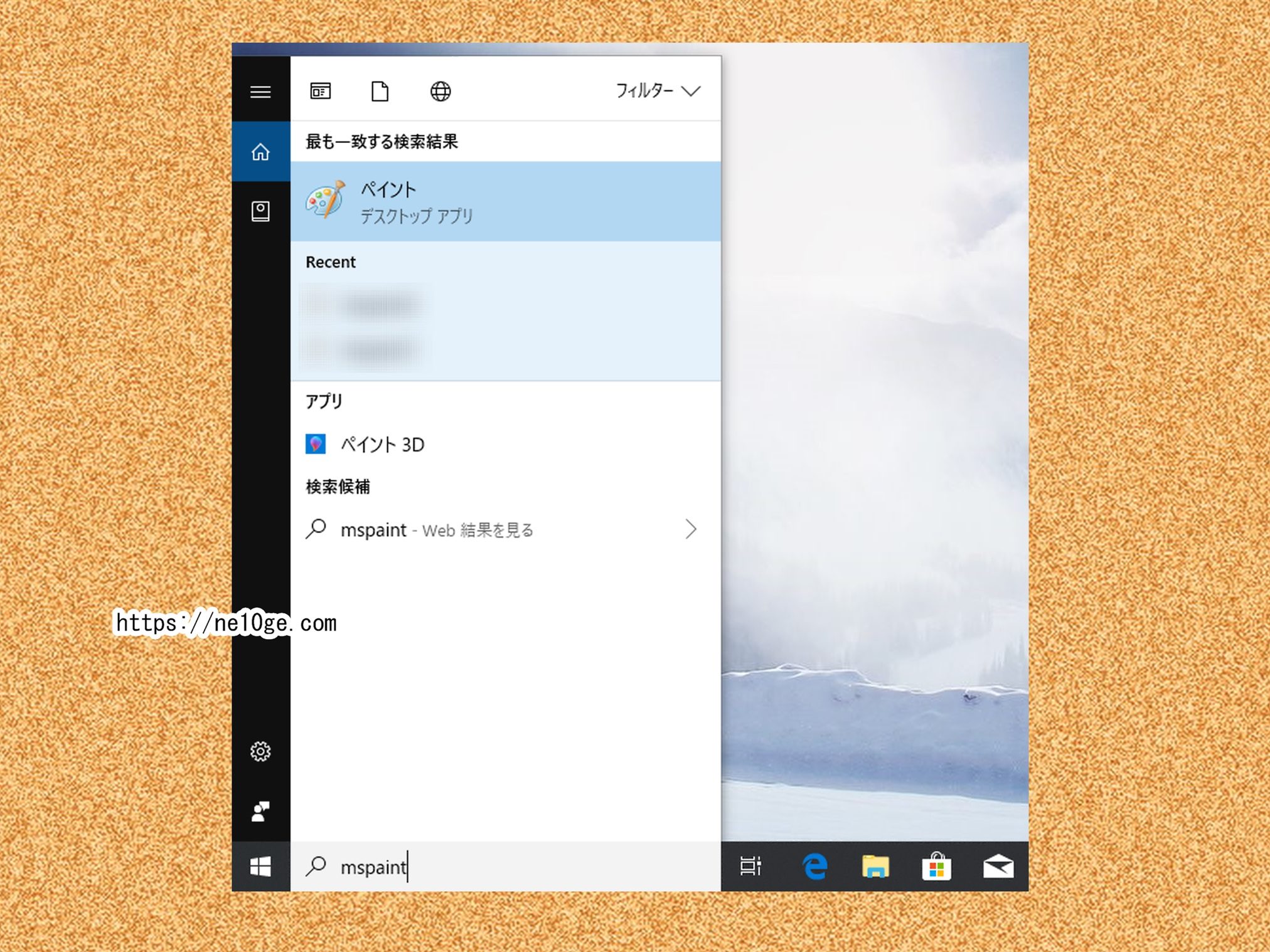
Cortana検索から開くだけでペイントが使える
Windows8.1までにあった従来のペイントを使う方法は、デスクトップ画面のCortana検索に mspaint と半角で入力してENTERを押すだけ。
従来のペイントが検索結果に出るので
そこからペイントを開くだけで使えます。
たまに使用する程度でしたら、その都度コルタナ検索から
ペイントを出して使っても良いのですが、使用頻度が高い場合は
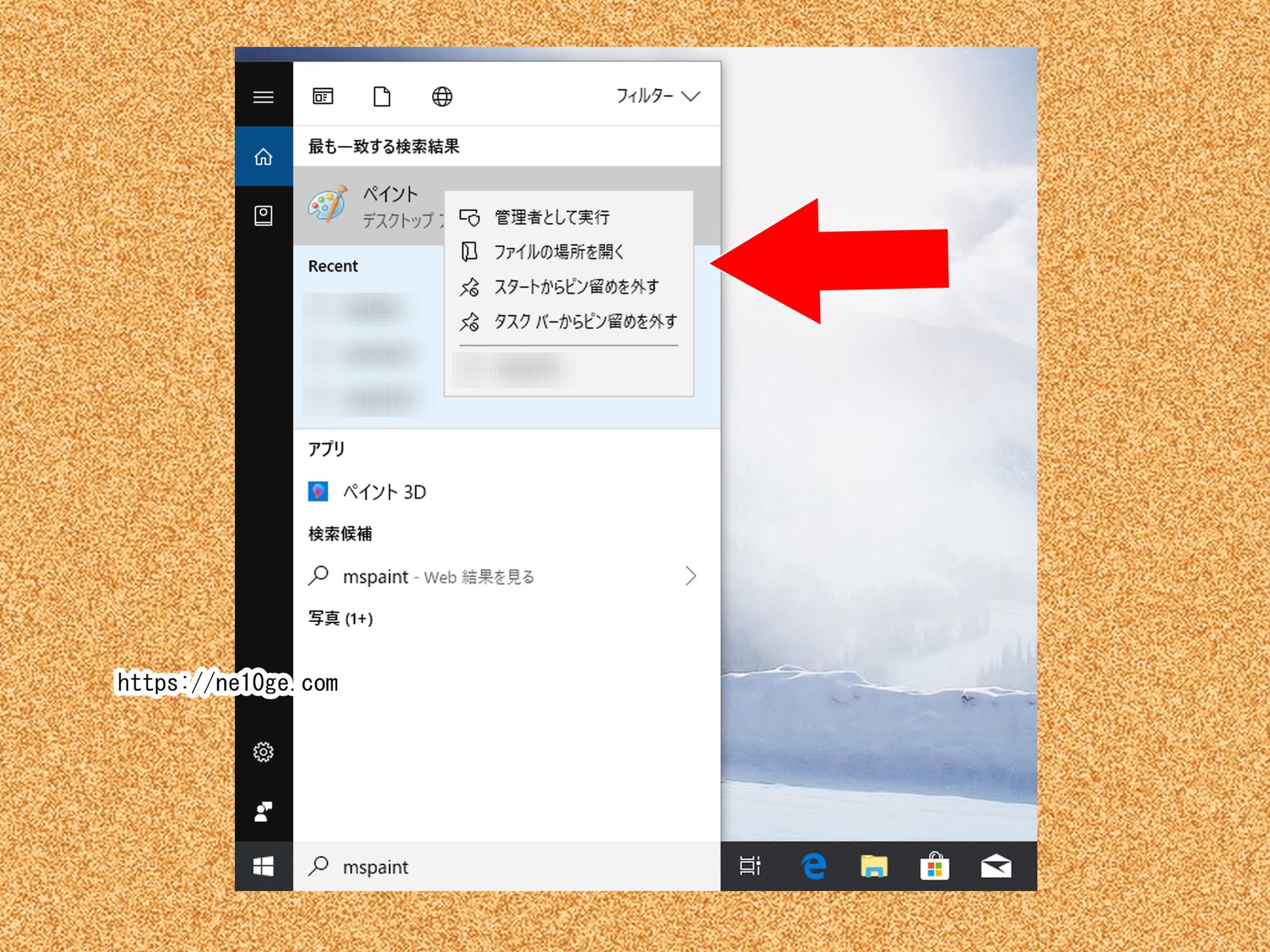
コルタナ検索結果に出ているペイントを右クリックして、
スタートやタスクバーにピン留めして固定すると
すぐにペイントを開くことが出来て便利です。
私はスタートメニュー(タイル状のアプリ一覧)にも
タスクバーにもピン留めして使っています。
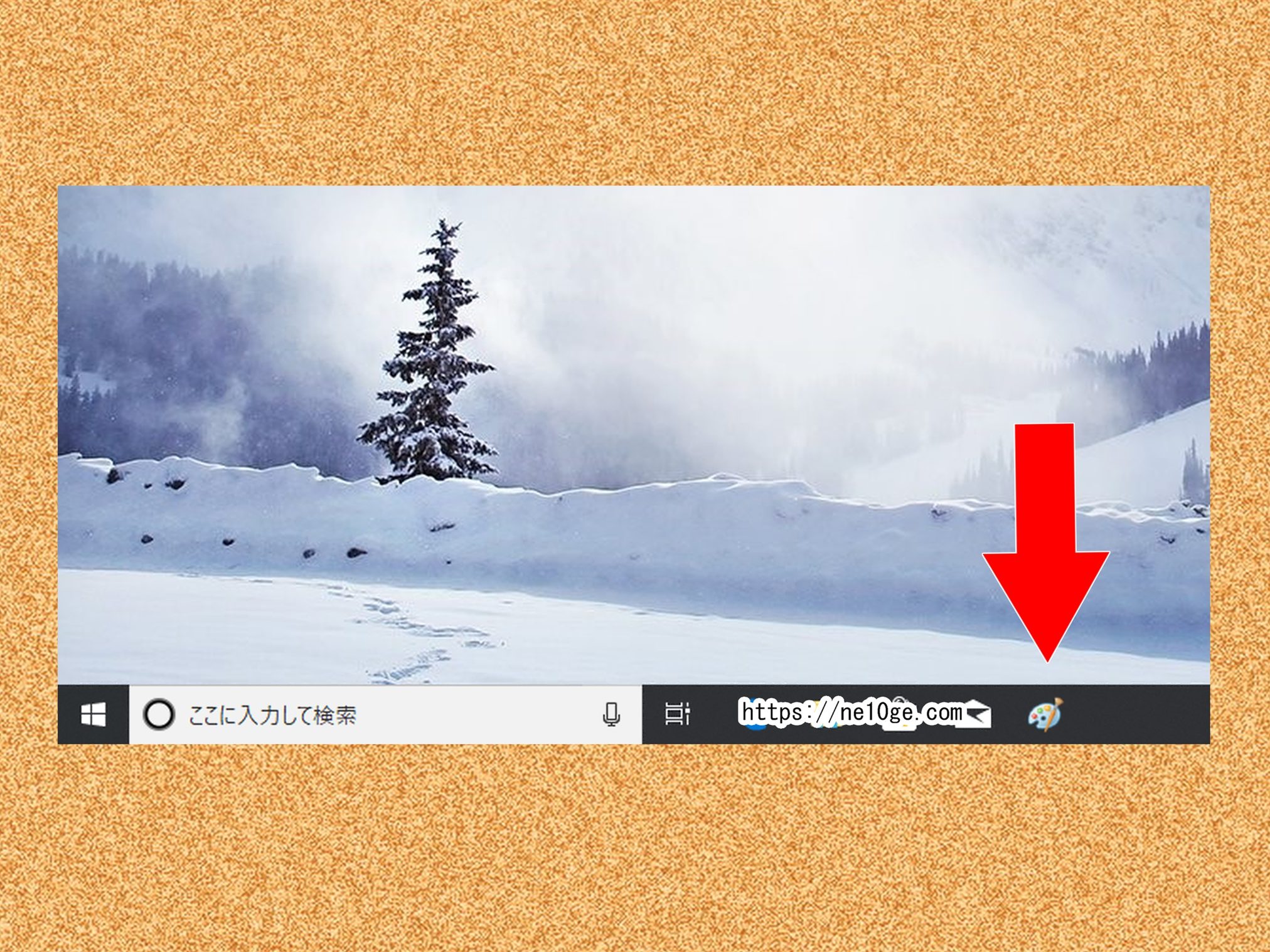
タスクバーにピン留めすると、こんな感じに
使いたい時にすぐにソフトを開くことが出来て便利です。
ペイント3Dを削除する必要はない
私の環境では、ペイント3Dも、ペイント2Dも両方とも使うことが出来ています。
片方のソフトしか使えないということはないです。
起動すれば、ペイント3Dも、従来のペイントも使えます。
ペイント2Dを使うためにペイント3Dを削除しなくてはならないというようなこともなく2Dと3Dは共存出来るようです。
私は、基本的には2Dのみを使用していますが、
3Dにも面白い機能が色々あるようなので
アンインストールすることは考えていなくて、時間があったらペイント3Dも使ってみたいです。使い慣れていないから使いにくく感じるだけで、慣れたらペイント3Dも便利なアプリなのかもしれません。
しかしペイントは今すぐ使いたくて起動しているので従来のペイントを使ってきた私にはやはり、ペイントのほうが使い勝手は良いですね。
ファイル名を指定して実行(R)からでも起動出来る
Cortana検索以外にも、
スタートボタン右クリックの「ファイル名を指定して実行(R)」からも
mspaintを開くことが出来ます。
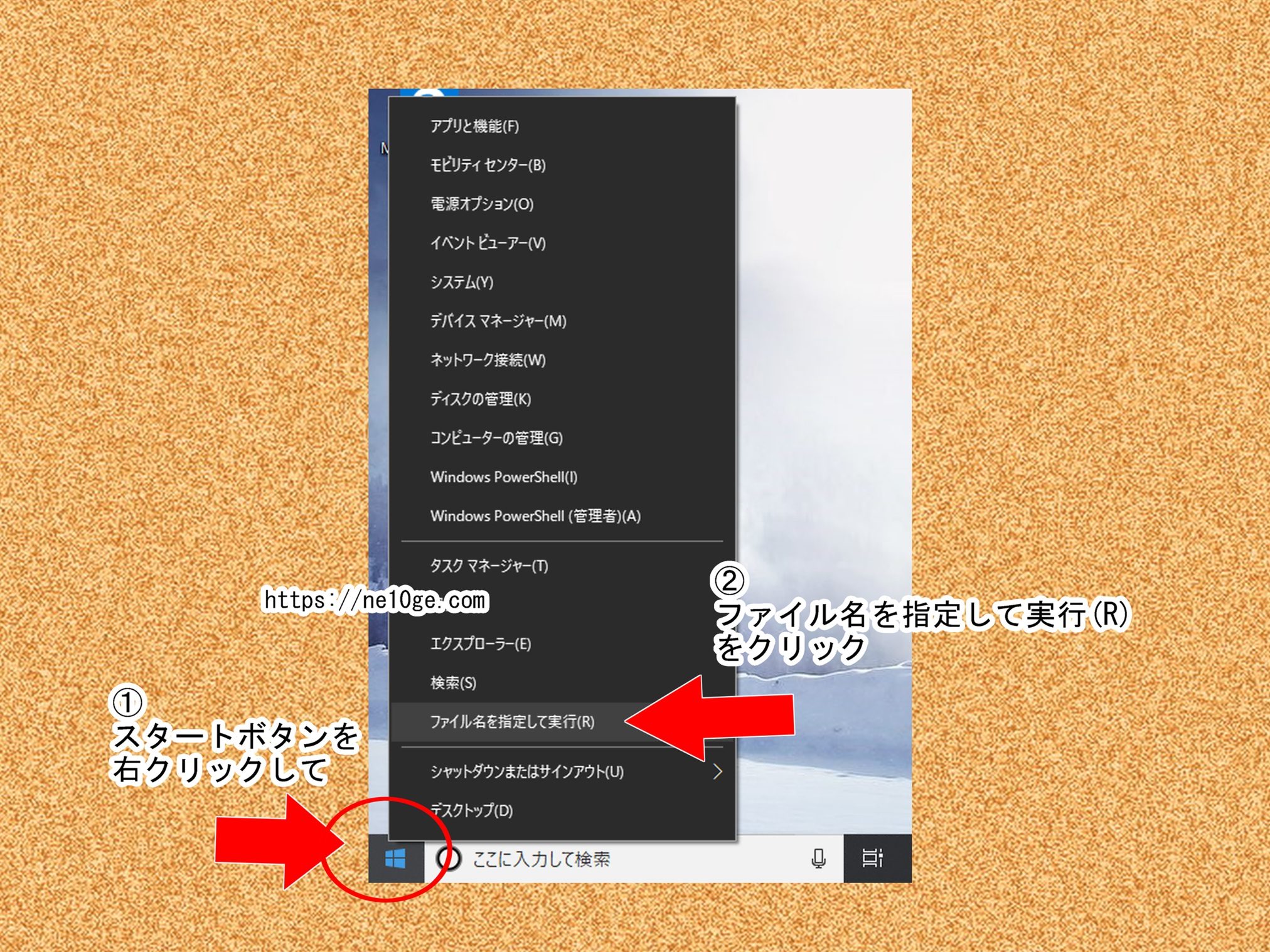
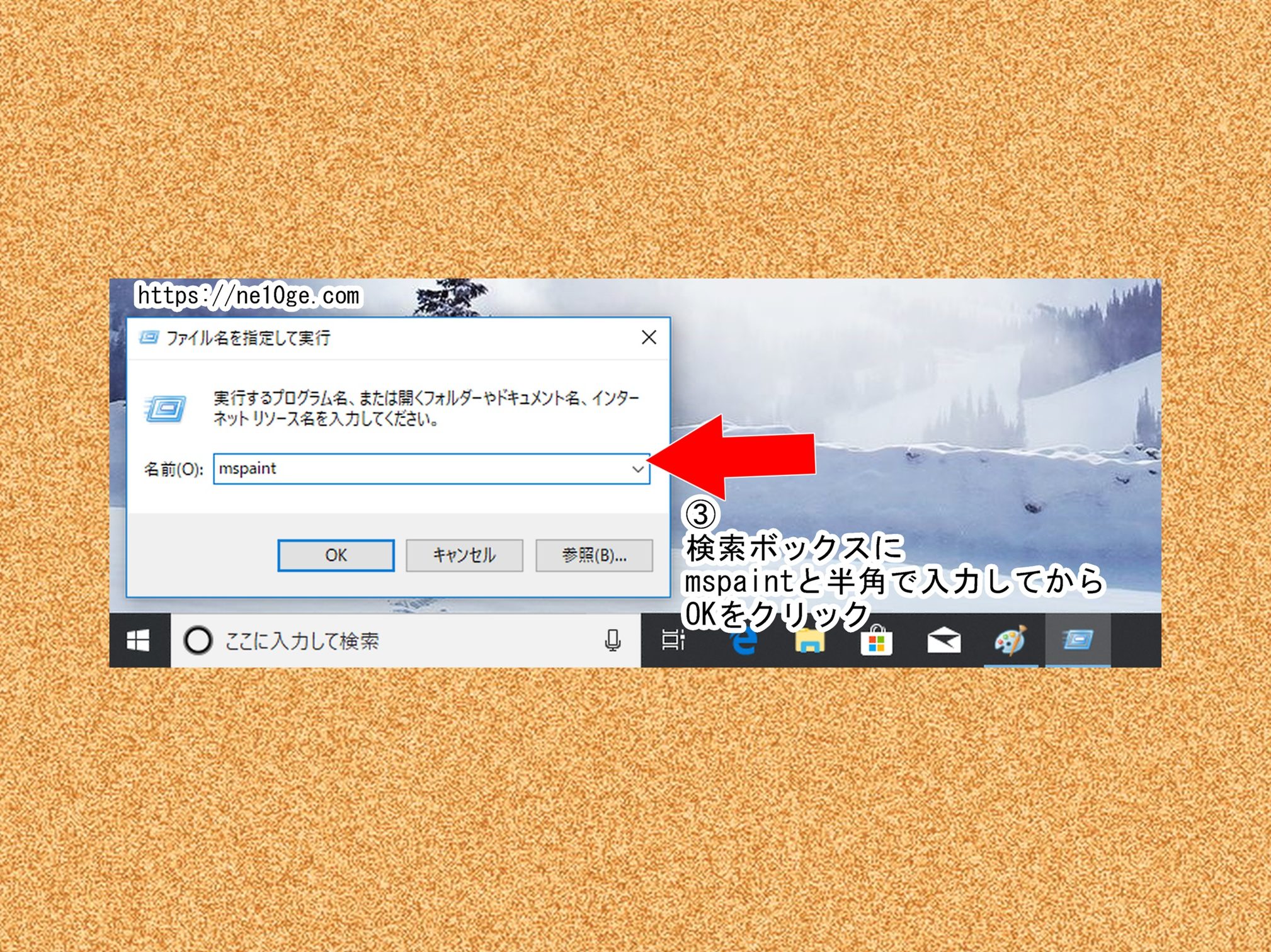
これでペイントが開きます。
この方法だと、検索結果などはなく直接ペイントが開くので
これからもペイントを使いたい方は、
Cortana検索で検索結果に出したものを
右クリックしてスタートやタスクバーに
ピン留めするほうがやりやすいように思います。
私は、パソコンの画面をプリントスクリーンするPrt Scボタンを押して画面キャプチャしたものを貼りつけて保存する手段として画像編集ソフトをダウンロードするよりは
プリインストールのもので済ませたいという需要で最初はペイント3Dを使っていました。
ペイント3Dでも私の需要には充分にこなしてくれるのですが、充分というよりはオーバースペックすぎて、もうすこしお手軽に使えるものがいい。
そういう需要には普通のペイントのほうが慣れているし、
シンプルな分、操作も軽快で快適に使うことが出来ています。
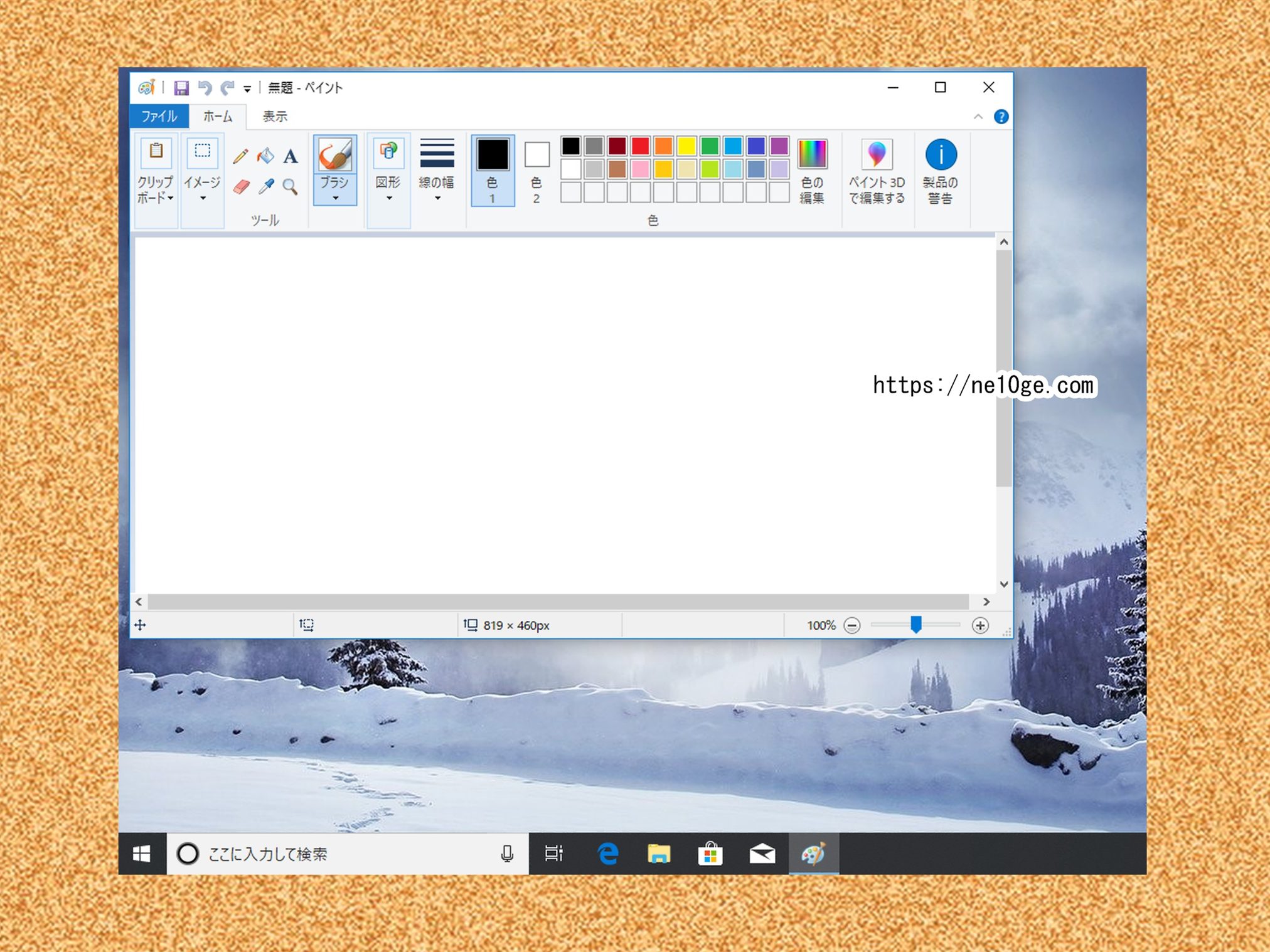
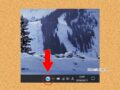

コメント
わぁー!この情報を探していました。上から下まで全部参考になりました!すごく分かりやすかったです。ありがとうございました!